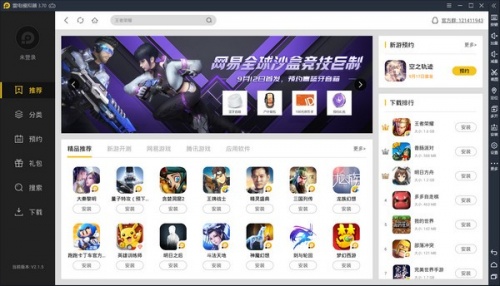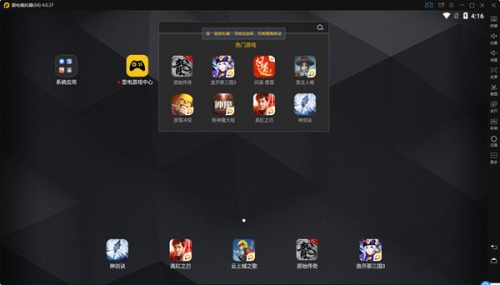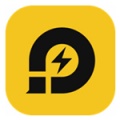
-
雷电模拟器
-
版本:v4.0.75 破解版
大小:405.3MB
类别:模拟器
时间:2023-04-10
运行截图
软件介绍
雷电模拟器去广告破解版,这可是相当好用的安卓游戏模拟器软件,可以让用户体验到一站式的安卓游戏服务方式,软件本身加入了全新的风格,没有任何的广告会出现在软件当中,所以是非常干净清爽的,可以为用户带来更快更高效的游戏体验~
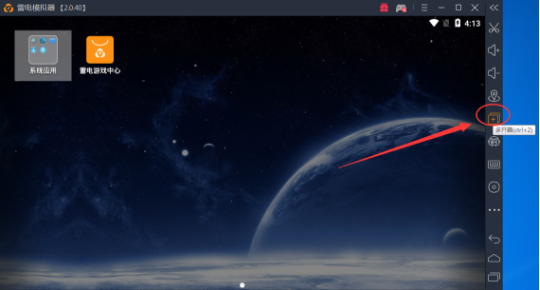
雷电模拟器7.1内核电脑版内置了安卓7.1的内核,兼容性更强大,运行软件不再话下,你想运行啥都能在这里实现。
雷电模拟器7.1特色
1.去启动界面广告、去任务栏右下角通知区域游戏弹窗
2.去雷电游戏中心(安装软件跳出主屏幕游戏推广弹窗行为)
3.去桌面底部广告(桌面主屏幕内下方5个内置游戏推广应用)
4.拒绝后台广告数据下载请求 %AppData%\Leidian64\Cache
5.拒绝各种广告联网请求:切断广告、上报信息、检测升级等行为
6.免安装净化处理,删除资讯广告程序、上传组件、错误报告文件
# 如何只更新去广告后的系统镜像呢?
只需下载去广告版提取镜像文件替换到以下位置
├—LDPlayer\system.vmdk, vms\system.vmdk
# 雷电模拟器 4.0 和 3.x 有什么区别?
系统版本不同:4.0>Android 7.1.2-x86;3.x>Android 5.1.2-x86
64位专用版>是64位版Android 7.1.2-x86_64,其它好像没有区别
共同特征:都兼容ARM库,可以共存使用,实现各版无限多开运行!
雷电模拟器7.1如何设置最流畅
首先,设置模拟运行的基础结构设置和清晰度设置。
分辨率设置:正常配置计算机和PCS选择1600 * 900分辨率。
内存设置:4G内存计算机建议2G(2048M内存),8G内存计算机建议设置4G(4096M),计算机建议以上16G(8192M)。
CPU设置:建议选择2个核心。如果您的计算机CPU是8个核心,则可以将4个核心分配给模拟器。
它必须是登录游戏中显示的设置:通常选择720p
(1)单击右上角的此位置,弹出下面的设置参数。
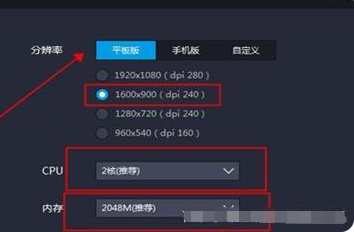
(2)解决方案,内存,CPU设置。
(3)清晰度设置(记住,流畅比图片质量更重要,如果可以保证流畅,则可以设置高点,如果卡,按此设置)。
二,游戏质量和帧号调整
4G内存GTX950显卡用户普通配置:请选择光滑+低或。
8G计算机GTX950显卡模式:请选择余额+高。
雷电模拟器7.1畅玩英雄联盟手游
模拟器按键相关:
1、修改按键
点击模拟器右侧工具栏最上方的“按键”打开后可以自由修改你习惯的键位(请勿删除)
2、技能键模式说明
打开模拟器的按键,点击技能键左上角的“小齿轮”
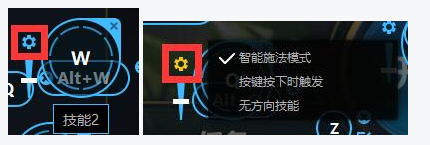
展开出来的三个选项
1、智能施法模式——长按按键,松开按键后跟随鼠标位置释放
2、按键按下时触发——按键按下时跟随鼠标的位置立即释放技能
3、无法向技能——按键按下时立即释放技能,系统默认的辅助方向(不跟随鼠标)
3、锁定目标
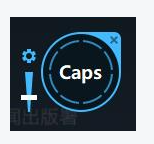
默认按键“Caps”键(换大小写的按键)
此按键能快速跟随鼠标锁定目标,可以按“小兵键”或者“推塔键”取消锁定
(Ps:我经常要来打塔下的果子或者有兵的时候不用推塔键直接锁住防御塔攻击)
如果不习惯按下立即触发的效果,可以点击该按键左上方的“齿轮”把第二个选项取消打勾就可以了
4、快速给自身套盾
Alt+技能键可以快速给自己套上护盾或者加血等BUFF技能
5、快速寻找独立按键
直接搜索英雄名字或者别称都可以快速找到独立的按键
6、右键行走无效
复活或者按商店再使用右键行走无效,是因为当前触点卡另一层界面的原因
可以按默认的“S”键的行走急停,再按右键行走即可
游戏设置相关与操作细节
1、摇杆死区设置(必须设置)
这个属于游戏内的设置,能改善技能往自身附近使用时,无法跟随鼠标位置释放
(由于游戏不支持取消死区,以人物自身的一定范围还是无法跟随鼠标)
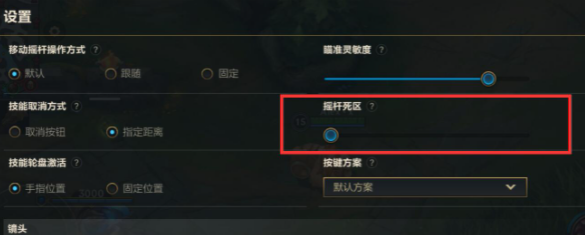
2、自动寻路
功能开启后,可以点击小地图位置,人物自动走向该位置
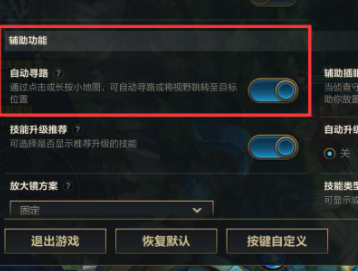
3、瞄准技能扩展视野(关闭/开启)
该功能开启后使用较远的技能时,会扩展前方视野便于查看,如果不适应画面经常跳动,可以关闭
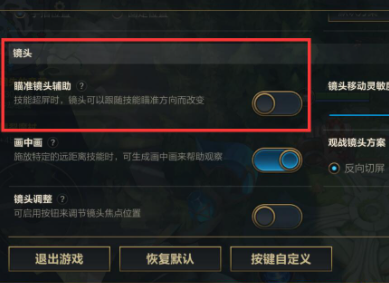
4、小兵键和推塔键
该两个按键进入野区后,会自动变成“野怪”和“果实”键。无论是野区点果实,还是抢龙,都可以利用这两个按键更好的操作
5、亚索1技能
正常使用“斩钢闪/刺剑”不会有问题,在3技能+1技能的“环形剑”需要用到智能施法才能做到,所以需要习惯操作,或者把1技能直接设置为智能施法
6、炸弹人4技能
团战时使用4技能,经常会有拖动技能的习惯操作,由于4技能是“全球流技能”按下时会拖到很远导致不能快速定位面前的团战,建议直接按Alt+R使用智能施法
7、锤石2技能
锤石2技能灯笼,在手游里面需要使用小兵键实现“点灯笼”
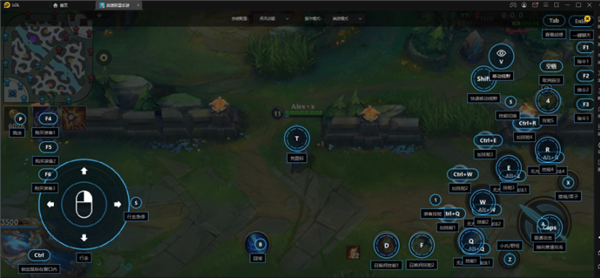
雷电模拟器7.1如何多开安卓模拟器
①新建/复制模拟器
新建添加一个全新的模拟器,或者复制某个模拟器;可以编辑命名模拟器名字,容易区分。
新建模拟器,用来新建一个全新的模拟器,里面是很干净的,很原始的一个环境。
复制模拟器,会copy复制源的游戏、配置、按键等等信息。
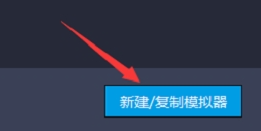
只要电脑配置好,可以支持无限多开。当然也要看电脑的配置哦,配置不好的可能会有些卡顿现象发生。通常多开玩家,只要在默认模拟器上安装好自己需要的APP,设置好分辨率,按键等,多开模拟器就从默认模拟器直接复制就可以了,简单方便省事。
②启动模拟器
点击一下“启动”按钮即可启动对应的模拟器。如果模拟器处于启动状态,会显示“关闭”按钮。
③备份/还原
可以对点击的模拟器进行备份,或者是还原操作。处于启动的状态的模拟器是无法在雷电多开器界面创建快捷方式,设置,删除,备份还原等操作的。
相关下载
相关教程
-
06-27
-
10-19
-
02-25
-
10-20
-
10-22
-
10-23
-
10-21
-
05-27
精品推荐
应用排行榜
- 最新排行
- 最热排行
- 评分最高
-
摄影摄像 大小:1.72G
-
办公教育 大小:1.98GB
-
办公教育 大小:133.11MB
-
游戏娱乐 大小:5.02MB
-
聊天社交 大小:155.15MB
-
办公教育 大小:8GB
-
模拟器 大小:2.09MB
-
摄影摄像 大小:1.55GB
-
游戏娱乐 大小:625MB
-
游戏娱乐 大小:2G
-
摄影摄像 大小:1.72G
-
聊天社交 大小:106.56MB
-
摄影摄像 大小:1.55GB
-
摄影摄像 大小:727.30 MB
-
办公教育 大小:133.11MB
-
系统工具 大小:125.94MB